输入法怎样变成简体字 繁体字输入法如何切换成简体
更新时间:2025-03-20 17:50:54作者:yang
在当今信息化社会中,输入法已经成为我们日常生活中不可或缺的工具,无论是简体字还是繁体字的输入法,都为我们提供了便捷的文字输入方式。有时候我们可能会需要在简体字和繁体字之间进行切换。究竟输入法怎样变成简体字,繁体字输入法又如何切换成简体呢?接下来我们就来探讨一下这个问题。
具体步骤:
1.首先讲一下电脑输入法变成繁体怎么调过来,你可以找到输入法的设置图标。选择工具箱。
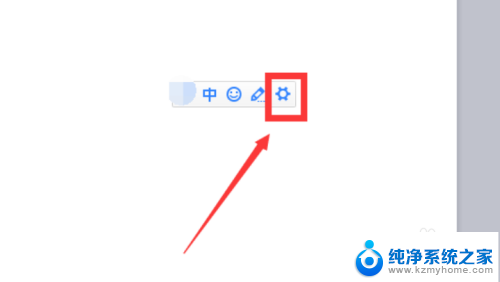
2.一般输入法的工具箱都是最后一个图标,在工具箱中选择设置。
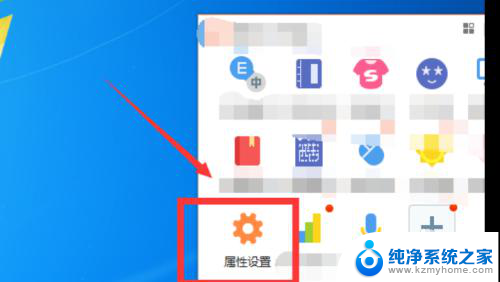
3.在属性设置中,找到常用设置。在默认状态中选择简体,点击确认就行了。
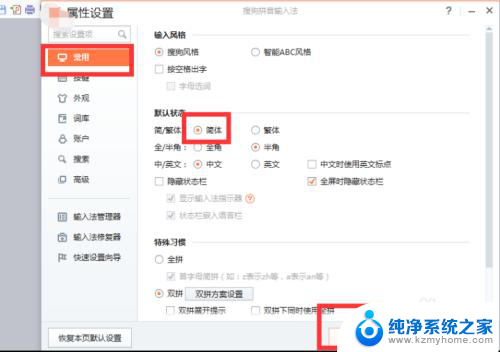
4.再讲一下手机输入法变成繁体了怎么办,打开手机选择设置。

5.在设置中选择高级设置,在高级设置中选择语言和输入法。

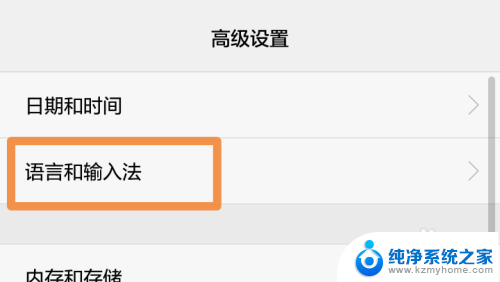
6.选择默认的输入法进去选择常规设置,在常规设置中勾掉繁体输入就行了。
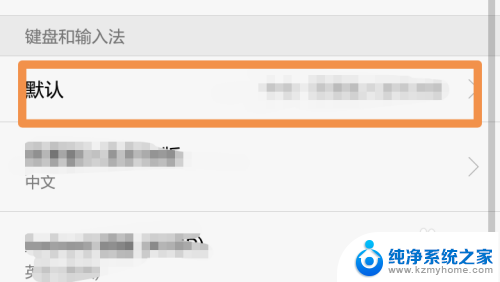
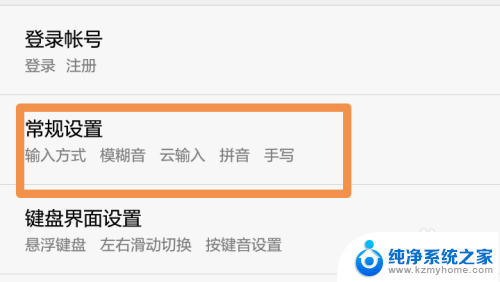

以上就是输入法怎样变成简体字的全部内容,有遇到这种情况的用户可以按照小编的方法来进行解决,希望能够帮助到大家。
输入法怎样变成简体字 繁体字输入法如何切换成简体相关教程
- 繁体字怎样转换简体字 如何将繁体字转换成简体字
- 如何繁体字转换成简体 繁体字转换成简体字软件
- 繁体字改简体字 word文档中简体字转换成繁体字方法
- 搜狗输入法怎么快速切换繁体 搜狗输入法简繁体切换方法
- 百度输入法繁体字怎么设置 百度输入法如何将简体切换为繁体输入
- 电脑如何繁体字转换成简体 Word怎么将繁体字转为简体字
- 繁体字文档如何变成简体字 繁体字转换成简体字的在线工具
- 搜狗拼音繁体字变简体字 搜狗拼音输入法繁体字转简体字步骤
- 搜狗切换繁体 搜狗输入法怎么用简繁体切换功能
- wps怎样将转换成word格式中的繁体字转成简体字
- 多个word在一个窗口打开 Word如何实现多个文件在一个窗口中显示
- 浏览器分辨率怎么调整 浏览器如何设置屏幕分辨率
- 笔记本电脑开不了机怎么强制开机 笔记本电脑按什么键强制开机
- 怎样看是不是独立显卡 独立显卡型号怎么查看
- 无线网络密码怎么改密码修改 无线网络密码如何更改
- 电脑打印机找 电脑上如何查看设备和打印机设置
电脑教程推荐